Come recuperare le foto cancellate su Google Foto
Qui scoprirai come elimina e recupera le foto cancellate in Google Foto. Quando eliminiamo una foto, queste non scompaiono per sempre; vengono conservati in un apposito contenitore,
Sappiamo tutti quanto sia importante preservare i nostri ricordi e, grazie a Google Foto, abbiamo la possibilità di archiviare innumerevoli foto e video nel cloud. Ma cosa succede se elimini accidentalmente una foto?
Il nostro obiettivo è aiutarti a comprendere il processo di eliminazione e la guida passo passo per recuperare le foto cancellate in Google Foto, in modo da evitare di perdere ricordi importanti.
Con Google Foto su dispositivi Android e iPhone, puoi recuperare foto e video cancellati e salvati nel cloud.
Tuttavia, ci sono alcune cose da notare, come il periodo di recupero di 60 giorni e la politica di inattività di Google Foto.
Quindi tuffiamoci insieme in questo passo dopo passo per imparare come elimina e recupera le foto cancellate in Google Foto. Con gli utili suggerimenti forniti, speriamo di rendere il processo il più semplice possibile per te.
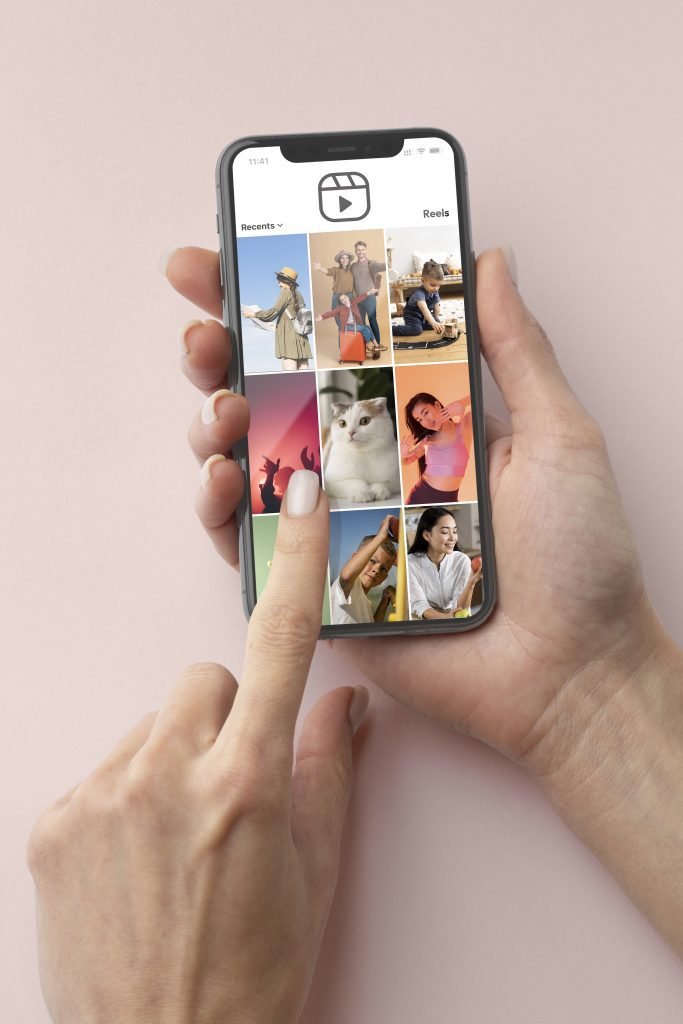
Come eliminare le foto in Google Foto
Eliminare foto in Google Foto può sembrare una sfida, ma con questi semplici passaggi puoi farlo rapidamente. Innanzitutto, vai all'app Google Foto sul tuo dispositivo Android.
- Apri il Google Foto.
- Seleziona le foto che desideri eliminare. Puoi farlo individualmente o in batch.
- Tocca l'icona del cestino per eliminare le foto selezionate.
Per evitare eliminazioni accidentali, puoi disattivare la sincronizzazione automatica. Ciò impedirà l'eliminazione delle foto da tutti i dispositivi sincronizzati con Google Foto.
- Vai alle impostazioni di Google Foto.
- Disabilita l'opzione di sincronizzazione.
Se elimini accidentalmente una foto, non preoccuparti! Hai fino a 60 giorni per recuperarlo dal cestino di Google Foto. Basta toccare l'icona del cestino, selezionare la foto e toccare Ripristina.
Come recuperare le foto cancellate su Google Foto
Se hai eliminato accidentalmente foto e video, non preoccuparti. O Google Foto ha una funzione di bidone che permette recuperare le foto cancellate in Google Foto facilmente. Ecco i passaggi:
- Accedi a Google Foto sul tuo telefono Android;
- Vai alla sezione "Cestino";
- Seleziona le foto o i video che desideri recuperare;
- Tocca "Ripristina".
Le immagini verranno riportate nell'album in cui si trovavano originariamente. Ricorda il limite di tempo per il recupero è di 60 giorni. Trascorso questo periodo, foto e video verranno eliminati definitivamente.
Se le immagini non sono nel cestino, puoi provare recuperare le foto cancellate definitivamente utilizzando app di recupero dati come Recoverit. Tuttavia, l’efficacia di questo metodo non è garantita.
Mancia: Agisci rapidamente per aumentare le tue possibilità di successo nel recupero!
Come recuperare le foto cancellate su Google Foto utilizzando il backup
Al giorno d'oggi, abbiamo tutti un'enorme quantità di foto e video archiviati sui nostri telefoni. Ma cosa succede quando eliminiamo accidentalmente qualcosa di importante?
Grazie a Google Foto, possiamo tirare un sospiro di sollievo. Questo servizio ci consente di eseguire automaticamente il backup dei nostri file, garantendo che siano sempre sicuri e accessibili.
Abilitazione del backup automatico
Per cominciare, è importante avere il backup automatico abilitato in Google Foto. Ciò garantisce che le tue foto e i tuoi video siano sempre al sicuro, anche se li elimini dal telefono.
Per attivare il backup automatico è sufficiente aprire l'app Google Foto, toccare l'icona del menu e selezionare "Impostazioni". Da lì, puoi abilitare “Backup e sincronizzazione”.
Recupero di foto cancellate
Se hai eliminato accidentalmente una foto o un video che non è nel cestino ma di cui è stato eseguito il backup, non preoccuparti. Con un indirizzo email e una password validi, Google Foto ti consente di recuperare i tuoi file.
Basta aprire l'app, toccare l'icona del menu e selezionare "Cestino". Lì troverai tutte le tue foto e i tuoi video cancellati negli ultimi 60 giorni. Tocca la foto o il video che desideri ripristinare, quindi tocca "Ripristina".
Gestione dello spazio di archiviazione
È importante ricordare che ogni account Google ha 15 GB di spazio di archiviazione gratuito. Se stai esaurendo lo spazio, puoi gestire il tuo spazio di archiviazione eliminando gli elementi che non ti servono più o acquistando più spazio.
Ricorda, quando elimini foto e video dall'app Google Foto, li elimini anche dal tuo dispositivo. Quindi assicurati di aver effettuato un backup prima di eliminare qualsiasi cosa.
Suggerimenti utili per evitare la perdita di foto in Google Foto
Per evitare di perdere i tuoi preziosi ricordi, è essenziale farlo eseguire il backup regolarmente e attivare il sincronizzazione automatica su Google Foto.
Ciò garantisce che le tue foto e i tuoi video siano sempre al sicuro, anche se perdi il tuo dispositivo mobile.
Per fare ciò, vai alle impostazioni e tocca "backup e sincronizzazione". Qui puoi gestire le opzioni di backup, inclusa l'opzione di eseguire il backup utilizzando i dati mobili.
Un altro ottimo modo per proteggere le tue foto è attraverso l'uso di album condivisi. Ciò ti consente di salvare copie importanti di foto e condividerle con altri.
Per condividere una foto o un album, seleziona l'immagine e tocca il pulsante "Condividi". Da qui puoi creare un collegamento condivisibile o condividere direttamente sui siti di social media.
Infine, mantenere le foto ben organizzate rende più facile trovare immagini specifiche. Google Foto offre un potente strumento di ricerca che ti consente di cercare per data, posizione, oggetti e persino emoji!
Inoltre, c'è anche la possibilità di cercare immagini specifiche di persone o animali domestici.
Possibili problemi e soluzioni
Quando utilizzi Google Foto, potresti incontrare alcuni ostacoli. Ecco alcuni problemi comuni e le relative soluzioni:
1. Foto perse o cancellate
A volte potresti eliminare accidentalmente le immagini in Google Foto o potrebbero scomparire a causa di errori. Se ciò accade, non farti prendere dal panico. Google dispone di un utile sistema di supporto per aiutarti a recuperare le tue foto.
2. Foto nascoste
Inoltre, le foto possono essere nascoste se le sposti in una cartella o in un archivio bloccato. In questo caso, dovrai recuperarli seguendo le istruzioni Qui.
3. Backup e sincronizzazione non abilitati
Se la funzione Backup e sincronizzazione non è attivata, le foto potrebbero non essere visualizzate nella home page. Per risolvere questo problema, seguire i passaggi Qui per attivarlo.
4. Utilizzo di Google Drive
Infine, puoi utilizzare Google Drive per eseguire il backup delle tue foto o ripristinare le foto cancellate dal tuo dispositivo. Guarda questo guida per un aiuto.
Conclusione
In breve, copriamo diversi modi per farlo gestire, eliminare e recuperare foto su Google Foto.
Ricorda che è essenziale comprendere questi processi per evitare di perdere accidentalmente i tuoi preziosi ricordi. Mettere in pratica costantemente questi suggerimenti e procedure può aiutarti a mantenere le tue foto al sicuro e ben organizzate.
Sfruttare al massimo le funzionalità di questa app può trasformare la tua esperienza di gestione delle foto, rendendola più efficiente e meno stressante.
Che tu sia un utente Android, iPhone o computer, Google Foto ha qualcosa da offrire. Per saperne di più a riguardo puoi visitare i siti di supporto di Google Qui È Qui.
Infine, vorremmo chiedervi di seguire i suggerimenti e le procedure che abbiamo condiviso. Dopotutto, capire come utilizzare correttamente l'app Google Foto è fondamentale per sfruttare al massimo le sue funzionalità.






